为了确保您将所有着名歌曲保存在正确的元数据中,您必须想知道如何轻松编辑音乐标签。阅读下面的指南,只要您充分利用Keepvid音乐标签编辑器,您就会发现任何曲目的编辑元数据都没什么大不了的。
[dl]模15-2152[/dl]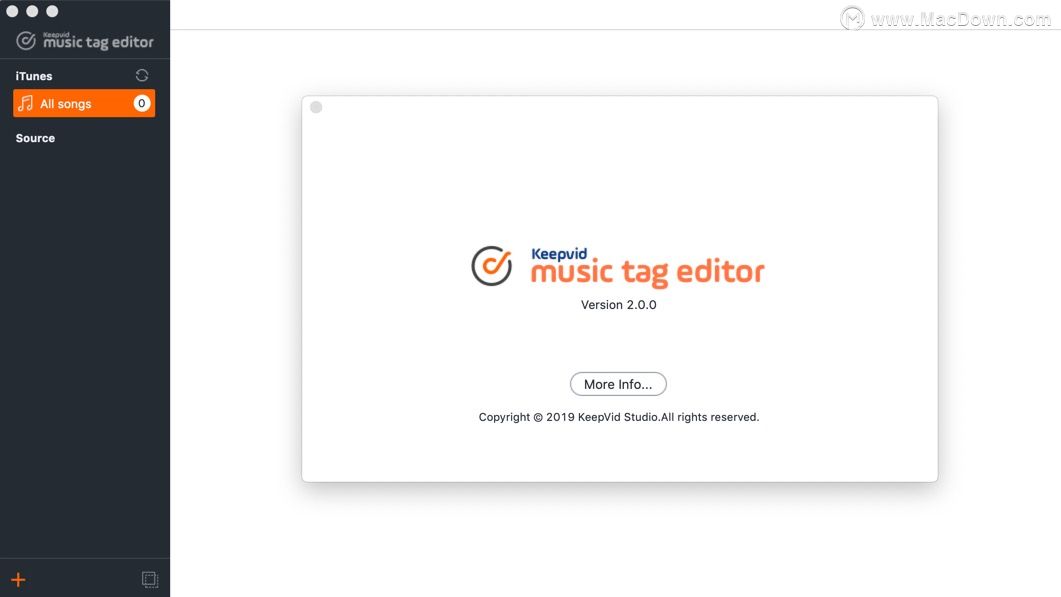
KeepVid Music Tag Editor教程——KeepVid Music Tag Editor for Mac音乐标签编辑器如何在音乐库中编辑音乐标签?
第1部分。自动修复本地音乐标签
第1步:从计算机添加音乐
启动Keepvid音乐标签编辑器,您将有2个选项将本地音乐导入该程序。
单击添加音乐图标侧栏中的图标+,然后选择添加文件或添加文件夹以从本地PC选择目标音乐。
单击主界面中的“ 导入本地文件库 ”。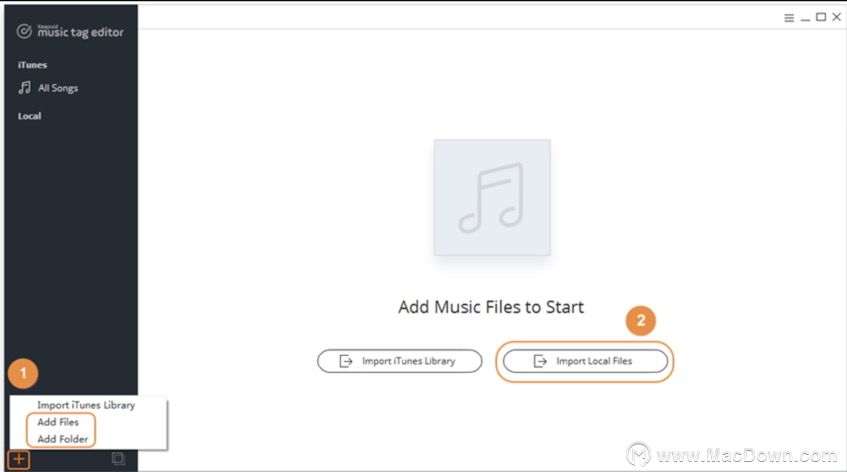
第2步:识别ID3音乐标签
然后程序将立即扫描刚刚加载的音乐,并显示需要修复的歌曲数量的结果,如屏幕截图所示。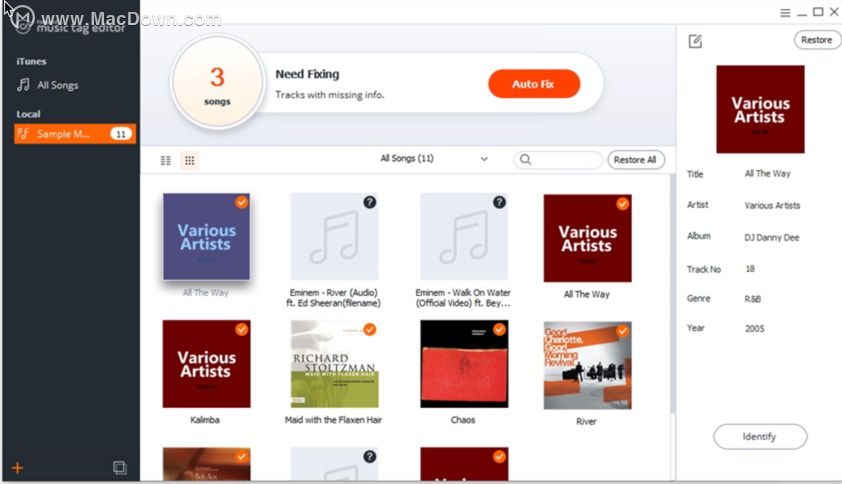 单击“ 自动修复”,它将通过匹配Gracenote数据库自动识别ID3标记,并在几秒钟内返回结果,包括自动修复和手动编辑的编号。
单击“ 自动修复”,它将通过匹配Gracenote数据库自动识别ID3标记,并在几秒钟内返回结果,包括自动修复和手动编辑的编号。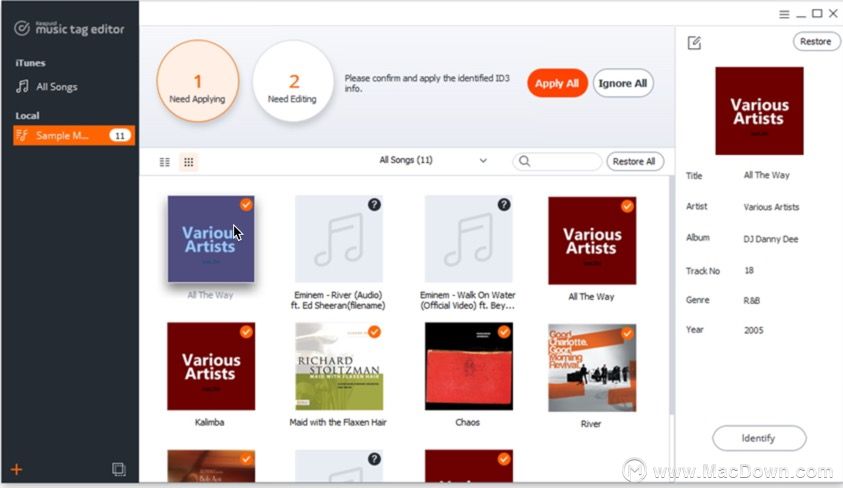
第3步:自动修复本地音乐标记
单击全部应用,识别的ID3标签将自动应用于音乐。
第2部分。手动编辑本地音乐标签
有时,Keepvid音乐标签编辑器可能无法识别MP3标签,在这种情况下,您必须自己学习如何编辑音乐元数据。
第1步:选择要编辑的音乐
从侧栏中选择本地播放列表,在中间选择需要编辑的音乐,您可以在右侧看到编辑区域。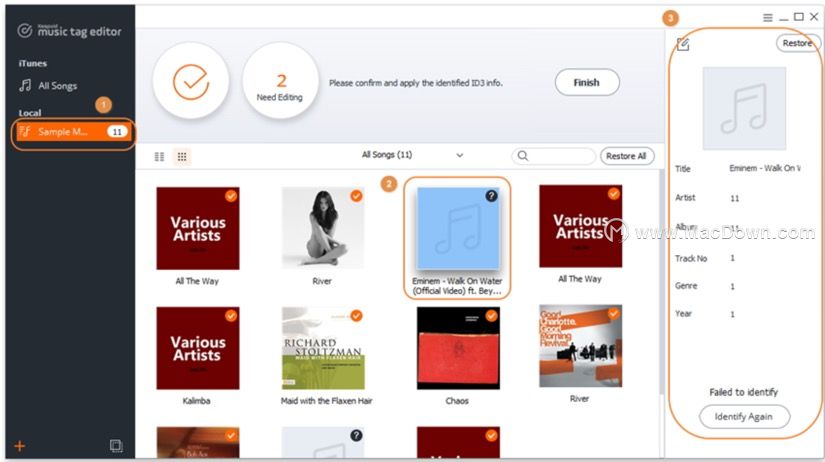 第2步:手动编辑ID3音乐标签
第2步:手动编辑ID3音乐标签
点击编辑![]() 可让您根据需要编辑标题,艺术家,专辑,曲目编号,流派,年份。
可让您根据需要编辑标题,艺术家,专辑,曲目编号,流派,年份。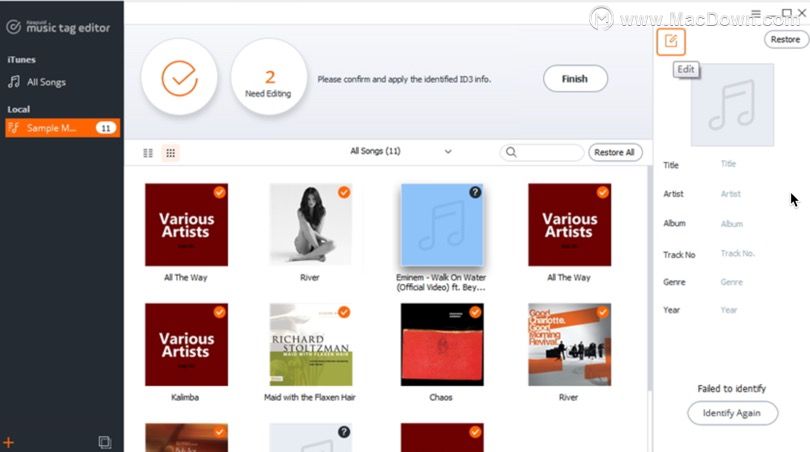 如果您要添加或更改音乐的专辑封面,只需点击添加专辑,作品图标即可从本地计算机上传所需的图像。
如果您要添加或更改音乐的专辑封面,只需点击添加专辑,作品图标即可从本地计算机上传所需的图像。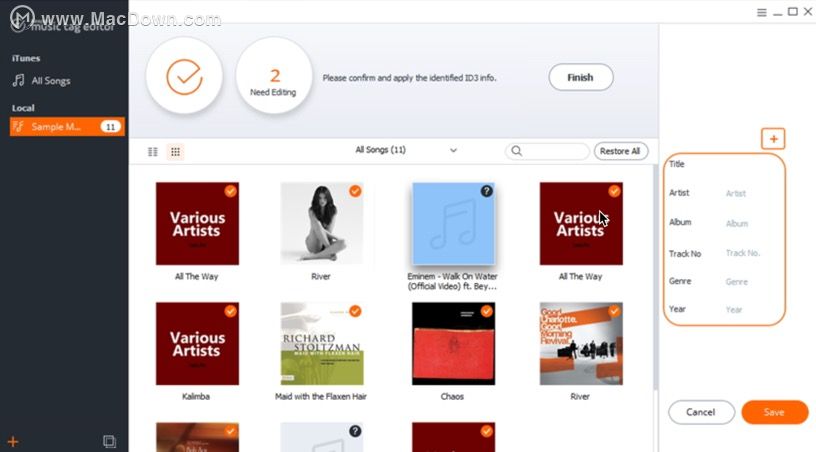 第3步:保存编辑音乐标签
第3步:保存编辑音乐标签
完成编辑ID3音乐标签后,只需单击“ 保存”以确认将元数据添加到音乐中,您将看到“ 已成功保存”!立刻。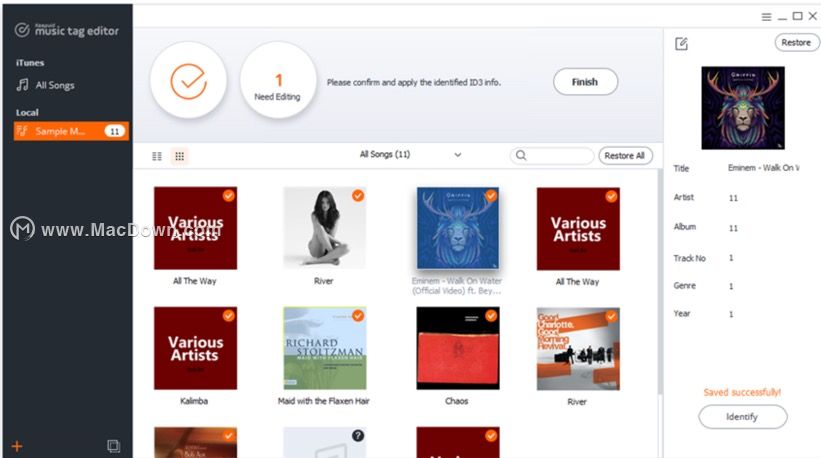 注意:如果要重新编辑音乐标签,可以单击“还原”以撤消上述编辑。
注意:如果要重新编辑音乐标签,可以单击“还原”以撤消上述编辑。